Installeer de Flutter dev-omgeving
Het kader voor mobiele app ontwikkeling. Desktop en web ook.
Nu moet ik de app op de Google Play Store bijwerken om gebruik te maken van de nieuwe Android SDK, dus polijst en publiceer ik deze oude handleiding die ik een paar jaar geleden heb geschreven.
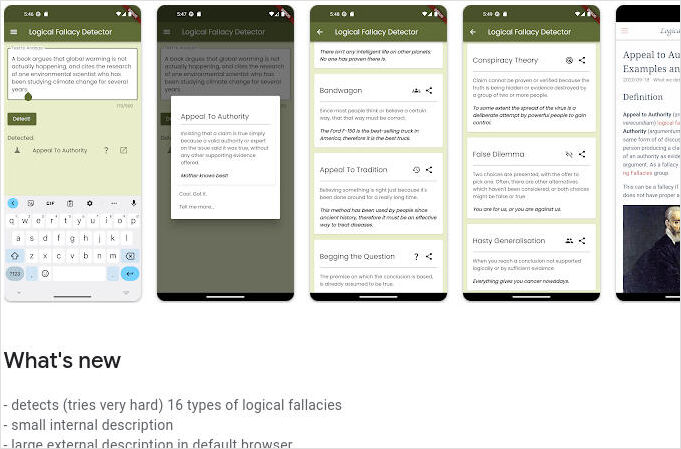
Een fragment uit de PlayStore app pagina.
Deze handleiding is oorspronkelijk geschreven in augustus 2022, en aangepast en gepubliceerd in april 2024. Daardoor kan het bepaalde oude informatie bevatten.
Hoe
Stappen om Flutter te installeren op een Linux pc
Installeer dev tools
https://docs.flutter.dev/get-started/install/linux/android
Controleer tools
which bash file mkdir rm which
Installeer pakketten
sudo apt-get update -y && sudo apt-get upgrade -y;
sudo apt-get install -y curl git unzip xz-utils zip libglu1-mesa
Installeer pakketten voor Android app ontwikkeling
sudo apt-get install \
libc6:i386 libncurses5:i386 \
libstdc++6:i386 lib32z1 \
libbz2-1.0:i386
Installeer pakketten voor Linux app ontwikkeling
sudo apt-get install \
clang cmake git \
ninja-build pkg-config \
libgtk-3-dev liblzma-dev \
libstdc++-12-dev
Installeer VSCode
https://code.visualstudio.com/docs/setup/linux
Er is een link beschikbaar voor het downloaden van het VSCode Debian pakket voor Linux: https://go.microsoft.com/fwlink/?LinkID=760868
Installeer het als volgt:
sudo apt install ./<file>.deb
# Als je op een oudere Linux distributie zit, moet je dit in plaats daarvan uitvoeren:
# sudo dpkg -i <file>.deb
# sudo apt-get install -f # Installeer afhankelijkheden
Andere Linux distributies zijn ook op die pagina “setup/linux” te vinden.
Installeer Flutter extensies voor VSCode: https://marketplace.visualstudio.com/items?itemName=Dart-Code.flutter
Start VS Code Quick Open (Ctrl+P), plak de volgende opdracht en druk op enter.
ext install Dart-Code.flutter
Installeer Chrome
Voor webontwikkeling - Installeer Chrome:
https://www.google.com/chrome/dr/download/
Installeer Android Studio
https://developer.android.com/studio/install#linux
Vereiste bibliotheeken voor Ubuntu op 64 bits
sudo apt-get install libc6:i386 libncurses5:i386 libstdc++6:i386 lib32z1 libbz2-1.0:i386
op OS’en gebaseerd op Ubuntu 24.04:
sudo apt-get install libc6:i386 libncurses6:i386 libstdc++6:i386 lib32z1 libbz2-1.0:i386
Download de nieuwste versie van studio van: https://developer.android.com/studio
ga naar “{installatie map}/bin” en typ:
./studio.sh
xed ~/.bash_profile
export PATH=$PATH:~/Apps/android-studio/bin
KVM versneld modus inschakelen
https://developer.android.com/studio/run/emulator-acceleration?utm_source=android-studio#vm-linux
sudo apt-get install cpu-checker
egrep -c '(vmx|svm)' /proc/cpuinfo
Een uitvoer van 1 of hoger betekent dat virtualisatie wordt ondersteund. Een uitvoer van 0 betekent dat je CPU geen hardware virtualisatie ondersteunt.
Verwachte uitvoer:
INFO: /dev/kvm bestaat
KVM versnelling kan worden gebruikt
Installeer KVM op Linux Gebruik de volgende opdracht om KVM te installeren:
Cosmic (18.10) of later:
sudo apt-get install qemu-kvm libvirt-daemon-system libvirt-clients bridge-utils
Installeer Flutter SDK
install sdk https://docs.flutter.dev/get-started/install/linux
https://docs.flutter.dev/get-started/install/linux/android
Je kunt de SDK handmatig installeren of via VSCode
Handmatige aantekeningen:
download https://storage.googleapis.com/flutter_infra_release/releases/stable/linux/flutter_linux_3.3.2-stable.tar.xz
cd prj
tar xf ~/Downloads/flutter_linux_3.3.2-stable.tar.xz
export PATH=$PATH:~/prj/flutter/bin
which flutter
flutter precache
flutter config --no-analytics
flutter config
VSCode aantekeningen:
in vs code command (Ctrl+p)
ext install Dart-Code.flutter
In de Command Palette ((Ctrl+shift+p)), typ flutter.
Selecteer Flutter: Nieuw Project.
VS Code vraagt je om de locatie van de Flutter SDK op je computer.
Als je de Flutter SDK hebt geïnstalleerd, klik dan op Locatie SDK.
Als je de Flutter SDK niet hebt geïnstalleerd, klik dan op Download SDK.
Deze optie stuurt je naar de Flutter installatiepagina als je Git niet hebt geïnstalleerd zoals aangegeven in de voorafgaande vereisten voor ontwikkeltools.
Wanneer je wordt gevraagd Welk Flutter sjabloon?, negeer het. Druk op Esc. Je kunt een testproject maken na het controleren van je ontwikkelomgeving.
Na het installeren in ~/Apps
echo 'export PATH="~/Apps/flutter/bin:$PATH"' >> ~/.bash_profile
source ~/.bash_profile
Om het rapporteren van telemetrie te uitschakelen, voer deze terminalopdracht uit:
dart --disable-analytics
Installeer Android Studio
cd naar “{installatie map}/bin” en typ:
./studio.sh
xed ~/.bash_profile
export PATH=$PATH:/home/yourname/Apps/android-studio/bin
https://docs.flutter.dev/get-started/editor
-
Start VS Code.
-
Roep View > Command Palette… op.
-
Typ “install”, en selecteer Extensions: Install Extensions.
-
Typ “flutter” in het zoekveld voor extensies, selecteer Flutter in de lijst, en klik op Install. Dit installeert ook de vereiste Dart plugin.
-
Roep View > Command Palette (Ctrl+Shift+P) op.
-
Typ “doctor”, en selecteer Flutter: Run Flutter Doctor. (of voer flutter doctor uit in het terminalvenster)
-
Bekijk de uitvoer in het OUTPUT pane voor eventuele problemen. Zorg ervoor dat je Flutter selecteert uit de dropdown in de verschillende Output Opties.
Controle
flutter doctor
[!] Android toolchain - ontwikkel voor Android apparaten (Android SDK versie 34.0.0)
✗ cmdline-tools component ontbreekt
Voer `path/to/sdkmanager --install "cmdline-tools;latest"` uit
Zie https://developer.android.com/studio/command-line voor meer details.
✗ Android licentiestatus onbekend.
Voer `flutter doctor --android-licenses` uit om de SDK licenties te accepteren.
Zie https://flutter.dev/docs/get-started/install/linux#android-setup voor meer details.
[✗] Chrome - ontwikkel voor de web (Kan geen Chrome uitvoerbare bestand vinden op google-chrome)
! Kan geen Chrome vinden. Probeer CHROME_EXECUTABLE in te stellen op een Chrome uitvoerbare bestand.
[✓] Linux toolchain - ontwikkel voor Linux desktop
Om cmdline-tools te installeren:
- Open Android Studio,
- dan SDK (in meer),
- dan vink Android SDK cmdline-tools laatste aan,
- dan klik op Toepassen
Licenties accepteren
flutter doctor --android-licenses
Als je Chromium gebruikt:
which chrome
export CHROME_EXECUTABLE=/usr/lib/chromium/chrome
Controleer Flutter versie en upgrade
Flutter versie check:
flutter --version
Om Flutter versie te upgraden voer uit
flutter upgrade
Nieuw Flutter project aanmaken
- Roep View > Command Palette (Ctrl+Shift+P) op.
- Typ “flutter”, en selecteer Flutter: Nieuw Project.
- Selecteer Toepassing.
- Maak een nieuwe map of selecteer de oude map voor het nieuwe project.
- Voer een projectnaam in, zoals my_app, en druk op Enter.
- Wacht tot het project is aangemaakt en het bestand main.dart verschijnt.
Debuggen in Flutter
ctrl+p
>flutter: select device
Logging
https://docs.flutter.dev/testing/code-debugging#logging
stderr.writeln(‘print me’);
import 'dart:developer' as developer;
void main() {
developer.log('log me', name: 'my.app.category');
developer.log('log me 1', name: 'my.other.category');
developer.log('log me 2', name: 'my.other.category');
}
---
import 'dart:convert';
import 'dart:developer' as developer;
void main() {
var myCustomObject = MyCustomObject();
developer.log(
'log me',
name: 'my.app.category',
error: jsonEncode(myCustomObject),
);
}
Breakpoints
import 'dart:developer';
void someFunction(double offset) {
debugger(when: offset > 30.0);
// …
}
Implementeer op het apparaat
maak een apk voor je app en probeer de onderstaande opdrachten
verwijder je project
flutter clean
pakketten ophalen
flutter pub get
bouw je apk
flutter build apk --release
vind je apk op je machine
je projectnaam\build\app\outputs\flutter-apk(op release modus)
kopieer deze APK en installeer deze op je mobiele apparaat
Slapen in Dart
In Async Code
await Future.delayed(Duration(seconds: 1));
In Sync Code
import 'dart:io';
sleep(Duration(seconds:1));
Nuttige links
Nuttige pakketten
https://pub.dev/packages/flutter_easyloading
https://pub.dev/packages/flutter_spinkit
VSCode Extensies
https://medium.com/codex/my-top-5-flutter-extensions-for-vs-code-f36936518ff8
icons: https://api.flutter.dev/flutter/material/Icons-class.html
alle icons: https://fonts.google.com/icons?selected=Material+Icons
==== Data ophalen van het internet ====
https://docs.flutter.dev/cookbook/networking/authenticated-requests
Gerelateerd: Bouwen en publiceren van een Android app
Web Flutter app
- Bouwen: https://docs.flutter.dev/platform-integration/web/building
- Implementeren in verschillende omgevingen: https://docs.flutter.dev/deployment
VSCode Live server Plugin
Flutter met backend
- Flutter (Dart) Cheat Sheet
- Flutter project met AWS Amplify backend
- Dockeriseer Flutter Web app met gedockerde Flutter build en Nginx
- Implementeer Flutter project met backend naar AWS Amplify
- Oplossen van Flutter fouten op AWS Amplify: [WARNING] fatal Not a valid object name origin/master
- MinIO Commandline Parameters Cheatsheet
- Bash Cheat Sheet
- Installeer portainer op linux

